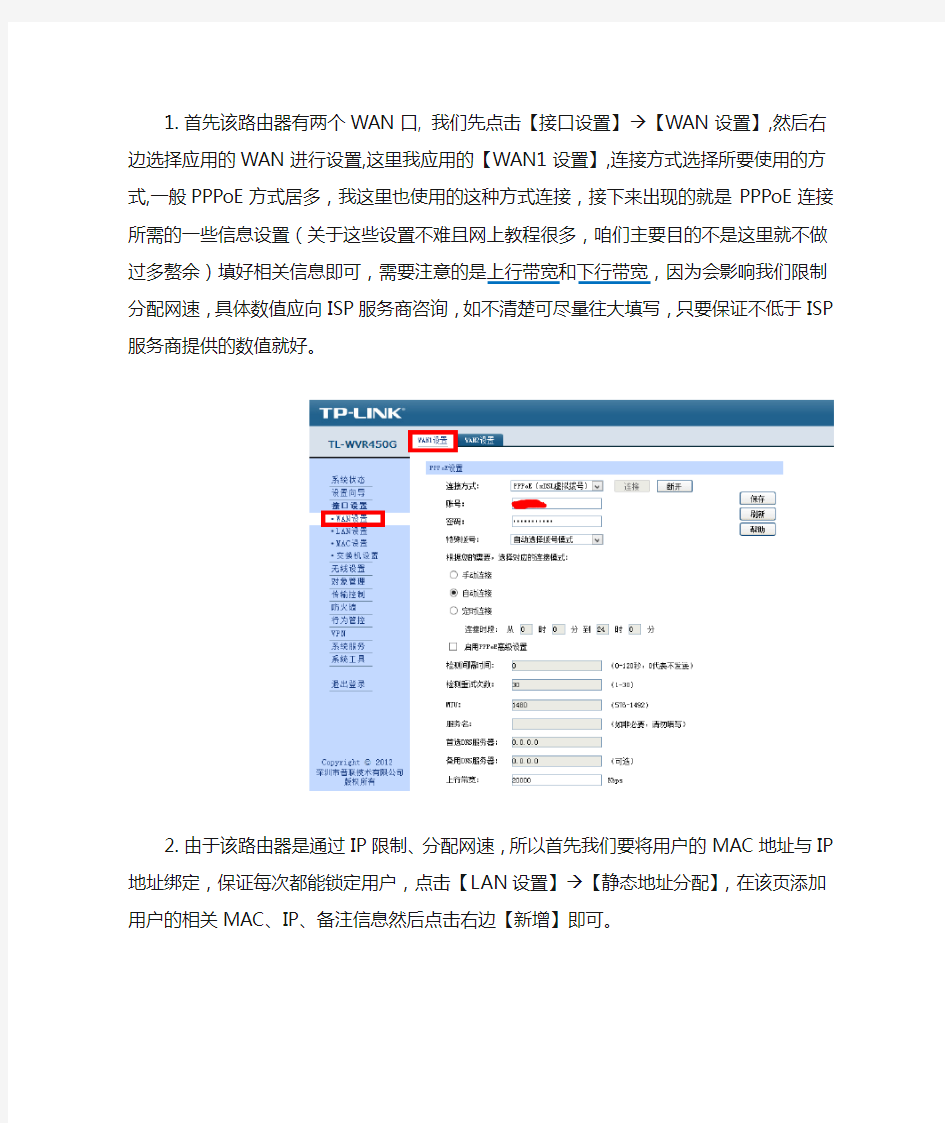

1.首先该路由器有两个WAN口,我们先点击【接口设置】→【WAN设置】,然后右边选择
应用的WAN进行设置,这里我应用的【WAN1设置】,连接方式选择所要使用的方式,一般PPPoE方式居多,我这里也使用的这种方式连接,接下来出现的就是PPPoE连接所需的一些信息设置(关于这些设置不难且网上教程很多,咱们主要目的不是这里就不做过多赘余)填好相关信息即可,需要注意的是上行带宽和下行带宽,因为会影响我们限制分配网速,具体数值应向ISP服务商咨询,如不清楚可尽量往大填写,只要保证不低于ISP 服务商提供的数值就好。
2.由于该路由器是通过IP限制、分配网速,所以首先我们要将用户的MAC地址与IP地址
绑定,保证每次都能锁定用户,点击【LAN设置】→【静态地址分配】,在该页添加用户的相关MAC、IP、备注信息然后点击右边【新增】即可。
3.由于该路由器进行规则匹配必须是以组为单位,所以需要进行组设置,点击【对象管理】
→【用户管理】→【组设置】,填写组名称、备注,然后点击右边【新增】即可。
然后继续点击上方【用户设置】,填写用户名、IP、备注,继续点击右边【新增】即可。
点击【视图】将用户加入用户组,先选择组视图,组名,然后把可选用户通过【>>】加入到包含用户,点击保存即可。
左边【对象管理】→【时间管理】可根据需要进行设置,不做过多介绍。
4.现在开始进行带宽控制,点击【带宽控制】→【基本设置】,选择【启用普通(智能)带
宽控制】,默认带宽限制可填写数值(除规则外所有连接的默认带宽限制数值)如果为0则表示不限制,然后点击保存
点击【带宽控制规则】,选择刚才设置好的【用户组】和【生效时间】,设置上下行最大最小带宽及备注,最后点击右上【新增】即可。
5.最后点击【系统工具】→【设备管理】→【重启路由器】使设置生效就大功告成啦。